在没有备份的情况下有没有可能的解决方案从iPhone恢复已删除的联系人,iPhone Data Recovery如何检索已删除的联系人?iPhone Data Recovery如何使用?小编带来了Primo iPhone Data Recovery教程, Primo iPhone数据恢复——一个全面而灵活的iOS数据恢复应用程序。有需要的朋友可以参考一下!
 一、快速开始
一、快速开始如果您不介意创建大量重复的联系人,可以通过将联系人与iCloud合并来恢复已删除的iPhone联系人。
如果您想在iPhone上预览并有选择地恢复已删除的联系人,即使没有备份,Primo iPhone数据恢复也会在这里为您服务。
从iPhone恢复已删除的联系人有两种常用方,,一种是从iTunes或iCloud备份恢复iPhone,另一种是将iPhone联系人与iCloud合并。这两种方法仅限于您使用iCloud备份iPhone联系人,并且非常熟悉这些步骤,或者您可能会丢失更多数据并创建许多重复的联系人。
二、如何在没有备份的情况下在iPhone上检索已删除的联系人
无论你有没有备份,Primo iPhone Data Recovery都能够通过三种恢复模式从iPhone中检索已删除的联系人:从iOS设备恢复,从iTunes备份恢复和从iCloud恢复。这就是为什么在没有备份时你仍然可以从iPhone恢复已删除的联系人的原因。您可以直接将已删除的联系人恢复到iPhone的“联系人”应用。Primo iPhone Data Recovery还支持检索照片,消息,便笺,通话记录以及最多25种类型的iOS数据。
步骤1. 在Mac上下载Primo iPhone Data Recovery for mac(ios数据恢复) 。运行它并与您的iPhone连接。选择“从iOS设备恢复”,然后单击“下一步”开始扫描。
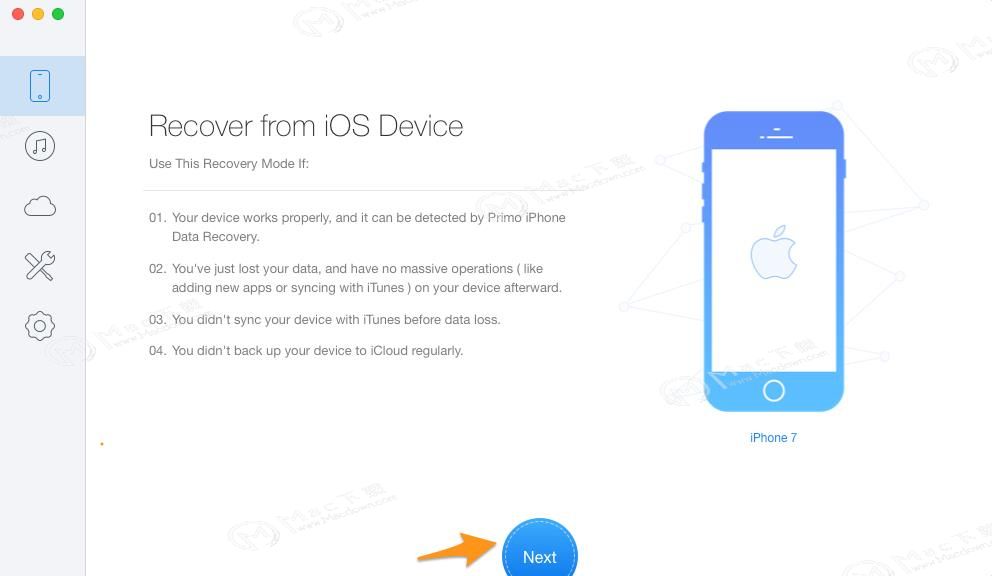
步骤2.选择“联系人”,找到要恢复的已删除联系人,根据需要单击“恢复到iPhone”或“Mac”。 第2部分。如何从iPhone恢复已删除的联系人 - 将联系人与iCloud合并
第2部分。如何从iPhone恢复已删除的联系人 - 将联系人与iCloud合并
除了上述方法之外,您还可以尝试将联系人与iCloud合并,以从iPhone恢复已删除的联系人。但是,此方法可能会导致iPhone上现有数据丢失,因此第1部分可能是您的最佳选择。请阅读以下内容,了解如何将联系人与iCloud合并:
转到设置应用>点击iCloud>点击联系人>单击合并选项以将联系人合并到iCloud。在Primo iPhone Data Recovery的帮助下,您可以直接从iPhone恢复已删除的联系人,而不会丢失任何数据。它是一种多功能数据恢复工具,可以从iPhone恢复通话记录,备忘,消息,语音备忘录,音乐,播放列表等。有了它,您永远不会担心设备上的数据丢失。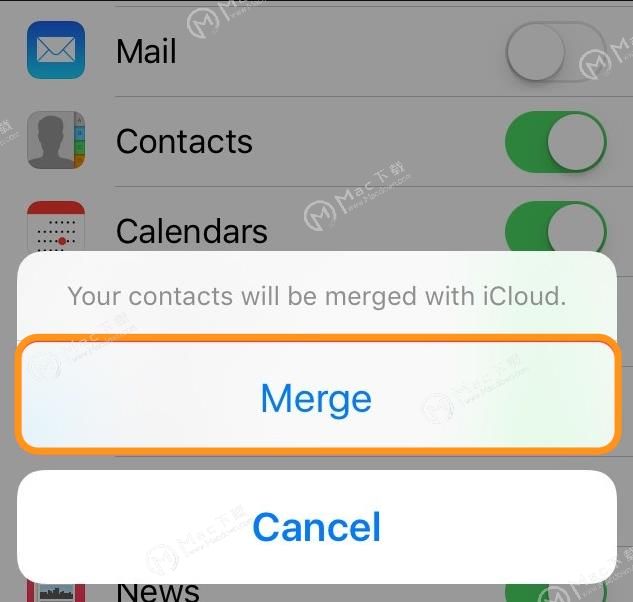 在Primo iPhone Data Recovery的帮助下,您可以直接从iPhone恢复已删除的联系人,而不会丢失任何数据。它是一种多功能数据恢复工具,可以从iPhone恢复通话记录,备忘,消息,语音备忘录,音乐,播放列表等。有了它,您永远不会担心设备上的数据丢失。
在Primo iPhone Data Recovery的帮助下,您可以直接从iPhone恢复已删除的联系人,而不会丢失任何数据。它是一种多功能数据恢复工具,可以从iPhone恢复通话记录,备忘,消息,语音备忘录,音乐,播放列表等。有了它,您永远不会担心设备上的数据丢失。
有需要的朋友欢迎点击上方链接进入下载界面,更多关于Mac软件的资讯、教程,手游动态,尽在macdown!

